
چگونه "Chrome Apps" و "Extensions" را در ویندوز و مک حذف نصب کنیم
دسته بندی ها
بدون دسته بندینویسنده
amirhamzhتاریخ انتشار
29 / مهر / 1403زمان مورد نیاز برای مطالعه
10 دقیقهامروزه، بیشتر مرورگرهای وب دارای مولفه ‘mini apps’ هستند یا به صورت مستقل از آن پشتیبانی میکنند. "Google Chrome" این موضوع را با "Progressive Web Apps" به سطح بالاتری میبرد. چندین توسعهدهنده به "Progressive Web Apps (PWA)" گرایش پیدا کردهاند که "web-wrapper" از برنامه خود (که به آن "Chrome apps" نیز گفته میشود) را روی رایانه شخصی یا دسکتاپ شما نصب میکنند. مشکل زمانی پیش میآید که بخواهید این برنامهها را از دستگاه خود حذف کنید. شما نمیتوانید از روشهای استاندارد برای حذف نصب "Chrome apps" در "Windows" یا "Mac" استفاده کنید.

جدا از "Chrome apps"، "Google Chrome" و دیگر مرورگرهای "Chromium" نیز به شما اجازه میدهند تا "extensions" را از "Chrome app store" نصب کنید. در حالی که این "extensions" میتوانند در برخی شرایط مفید باشند، شما باید "extensions" نصبشده را زیر نظر داشته باشید زیرا تعداد زیادی از "extensions" استفاده نشده میتواند عملکرد مرورگر را کاهش دهد.
در این پست، درباره چگونگی حذف "Chrome apps" و "extensions" در "Windows" و "Mac" صحبت خواهیم کرد.
حذف "Chrome Extensions"
همانطور که قبلاً اشاره کردم، شما میتوانید به تعداد زیادی "extensions" از "Chrome web store" نصب کنید. اما یک کاربر نباید زیادهروی کند زیرا برخی "sketchy extensions" ممکن است دادههای مرور محرمانه را بدزدند. پس از مدتی، همیشه توصیه میشود که لیست "extension" نصب شده روی مرورگر "Google Chrome" را بررسی کنید و موارد غیرضروری را حذف کنید.
"Google Chrome" در هر دو سیستم عامل ویندوز و مک از نظر ظاهر و احساس یکسان است. مراحل حذف "extension" در مرورگر "Chrome" در هر دو پلتفرم یکسان است.
مرحله 1: مرورگر "Google Chrome" را در دستگاه ویندوز یا مک خود باز کنید.
مرحله 2: روی منوی سهنقطه در گوشه بالا سمت راست بزنید و به "Settings" بروید.
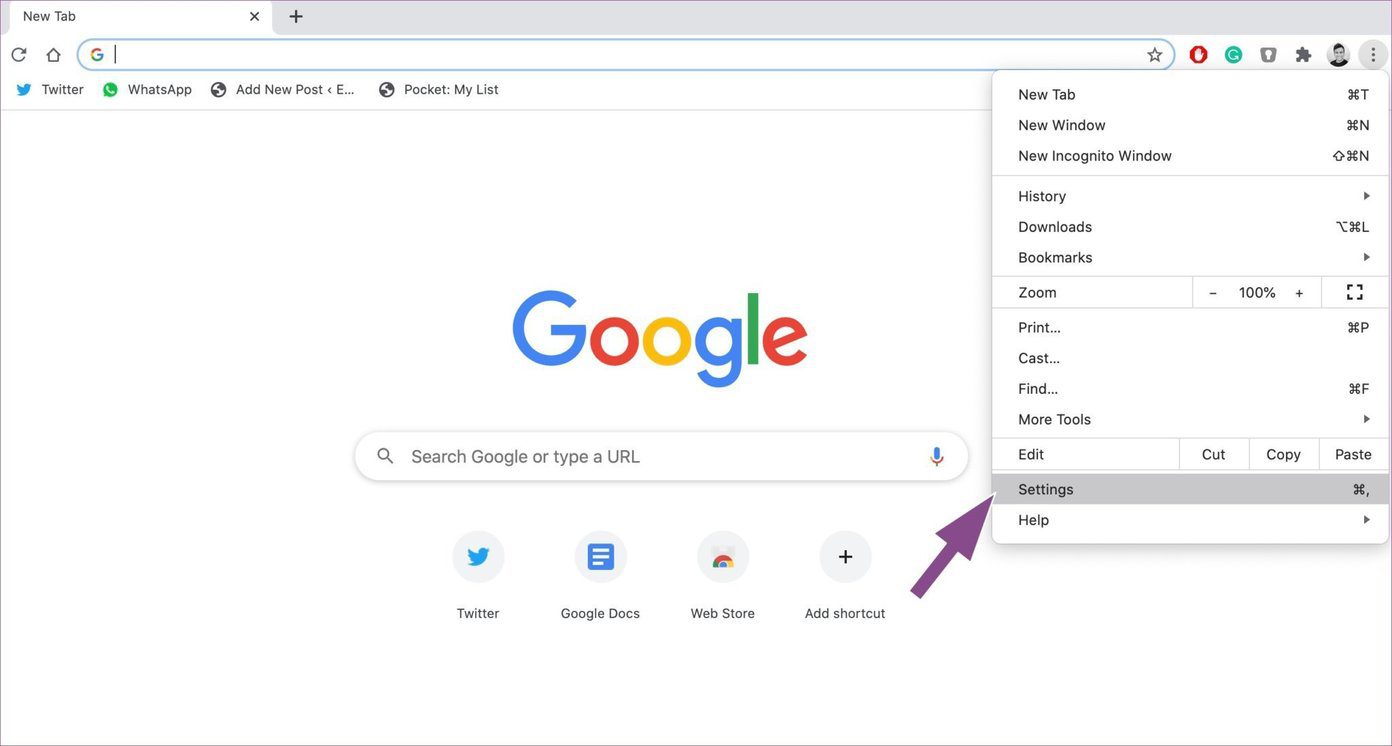
مرحله 3: شما "Extension" را در نوار کناری سمت چپ پیدا خواهید کرد. روی آن ضربه بزنید.
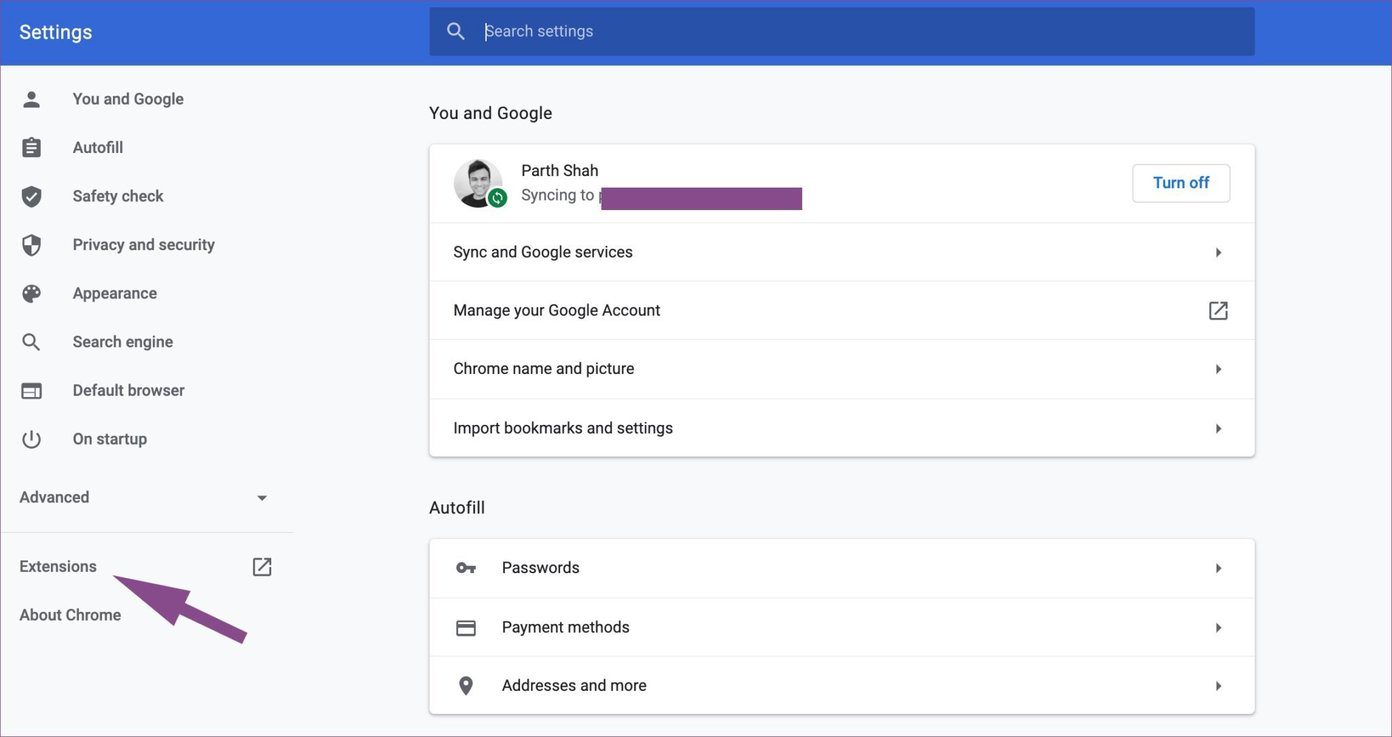
مرحله ۴: این کار یک منوی Extension جداگانه را در یک تب جدید باز خواهد کرد. در اینجا، شما تمام "extensions" نصب شده روی مرورگر خود را مشاهده خواهید کرد.
مرحله ۵: دو گزینه پیش روی شماست. میتوانید "extension" را غیرفعال کنید یا آن را از مرورگر حذف کنید.
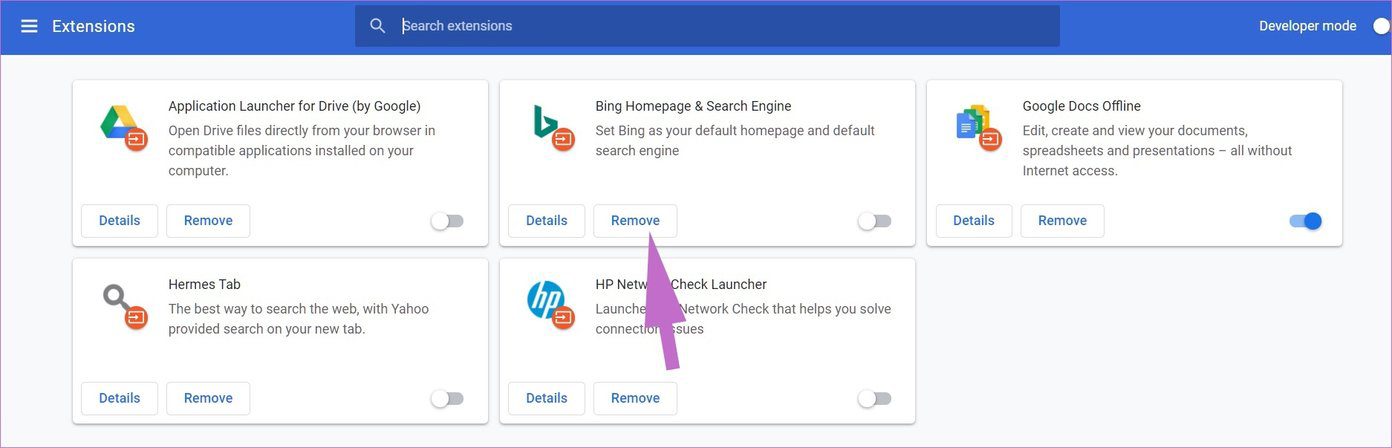
اگر به "extension" برای استفادههای بعدی نیاز دارید، میتوانید "extension" را از منو غیرفعال کنید. این کار "extension" را از نوار منوی مرورگر پنهان میکند، اما همچنان از منوی "extension" قابل دسترسی است.
بر روی گزینه "Remove" ضربه بزنید تا "extension" را به طور کامل از مرورگر حذف کنید.
به صورت جایگزین، میتوانید روی "extension" در نوار منوی "Chrome" راستکلیک کنید (یا اگر از "trackpad" استفاده میکنید از کلیک دو انگشتی استفاده کنید) و گزینه "Remove from Chrome" را انتخاب کنید.
حذف "Chrome Apps"
در سایتهایی مانند Twitter و Spotify، نماد ‘+’ را در نوار آدرس پیدا خواهید کرد. وقتی روی آن ضربه بزنید، مرورگر به شما پیشنهاد میکند که "PWA (Progressive Web App)" را روی "Windows" یا "Mac" نصب کنید. تنها مشکل این است که نمیتوانید آنها را مانند برنامههای سنتی مدیریت و حذف کنید.
میتوانید برنامههای "Chrome" را از خود مرورگر حذف کنید. مراحل زیر را دنبال کنید تا برنامههای "Chrome" را حذف کنید.
مرحله 1: مرورگر "Google Chrome" را روی "Windows" یا "Mac" باز کنید.
مرحله 2: به بخش برنامههای "Chrome" در مرورگر بروید. به chrome://apps در نوار آدرس بروید و صفحه برنامههای "Chrome" باز خواهد شد.
مرحله 3: در اینجا، تمام برنامههای نصب شده "Chrome" را مشاهده خواهید کرد. روی یک برنامه کلیک راست کنید و گزینه "Remove from Chrome" را انتخاب کنید.
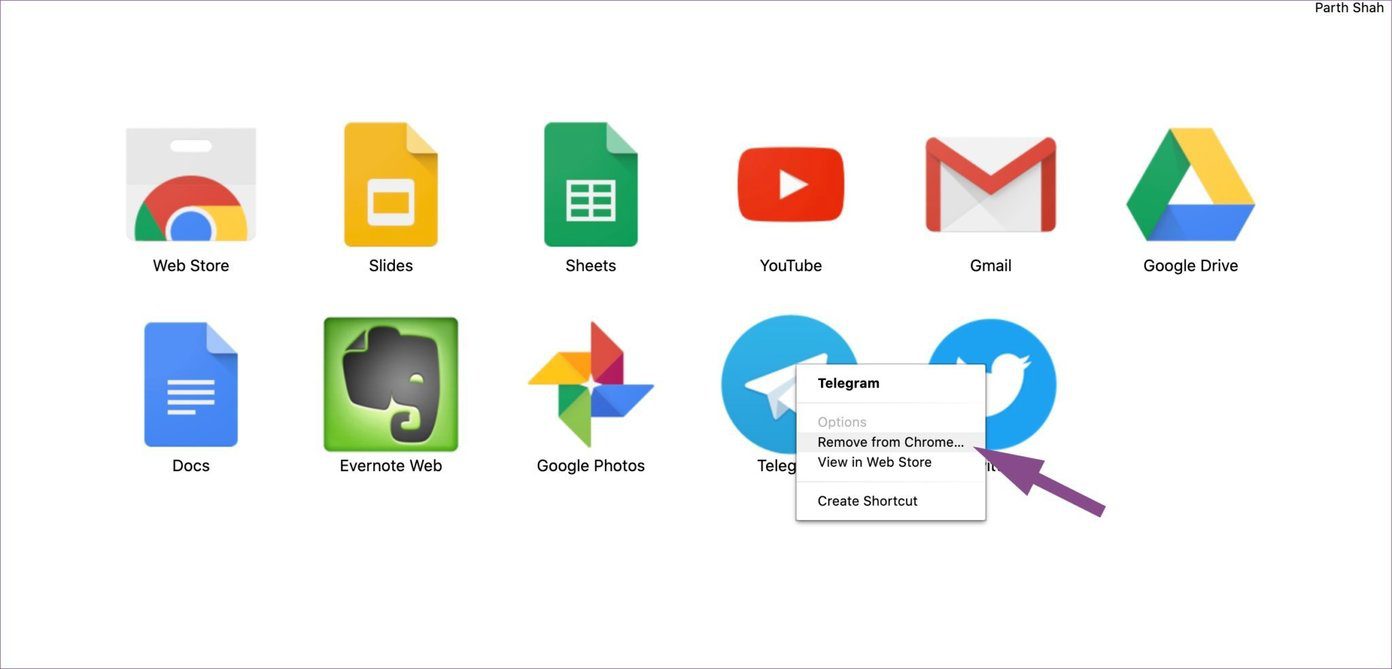
مک و ویندوز راههای دیگری برای حذف "Chrome apps" بدون استفاده از مرورگر "Google Chrome" نیز ارائه میدهند.
حذف Chrome Apps از منوی برنامهها
شما میتوانید اپلیکیشن را مستقیماً از خود اپلیکیشن حذف نصب کنید. مراحل زیر را دنبال کنید.
مرحله ۱: اپلیکیشن "Chrome" را بر روی دستگاه "Windows" خود باز کنید (در تصویر زیر، من اپلیکیشن "Twitter" را باز کردم).
مرحله ۲: روی منوی سه نقطه در گوشه بالا سمت راست ضربه بزنید.
مرحله ۳: گزینه Uninstall Twitter را انتخاب کنید.
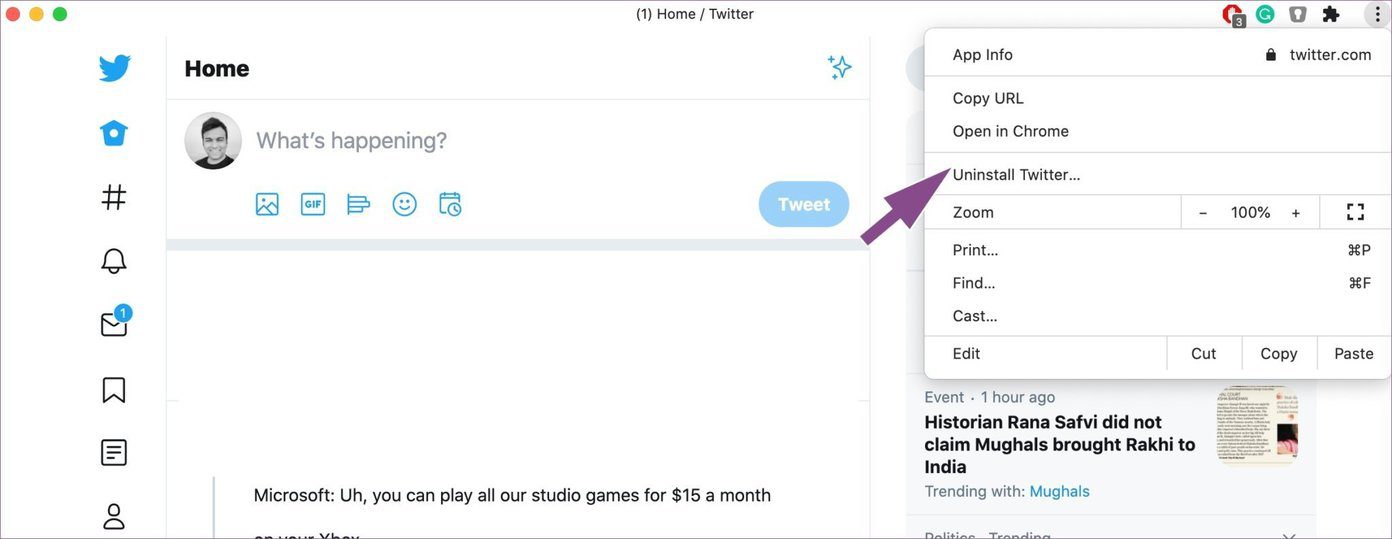
مشکل این روش این است که شما باید هر برنامهای را که میخواهید در Windows یا Mac حذف کنید، باز کنید. آیا عالی نمیبود اگر میتوانستید "Chrome apps" را بدون باز کردن برنامه یا مرورگر حذف کنید؟ خوشبختانه، macOS به شما اجازه میدهد تا "Chrome apps" را از یک پوشه اختصاصی حذف کنید.
روی Mac
مراحل زیر را دنبال کنید تا "Chrome apps" را در مک پیدا کرده و حذف کنید.
مرحله 1: "Spotlight Search" را با استفاده از میانبر صفحه کلید "Command + Space" باز کنید.
مرحله 2: "Chrome Apps" را تایپ کرده و پوشه "Chrome Apps" را باز کنید.
مرحله 3: در اینجا، تمام "Chrome apps" نصب شده را مشاهده خواهید کرد. بر روی آیکن برنامه راستکلیک کرده و گزینه "Move to Trash" را انتخاب کنید.
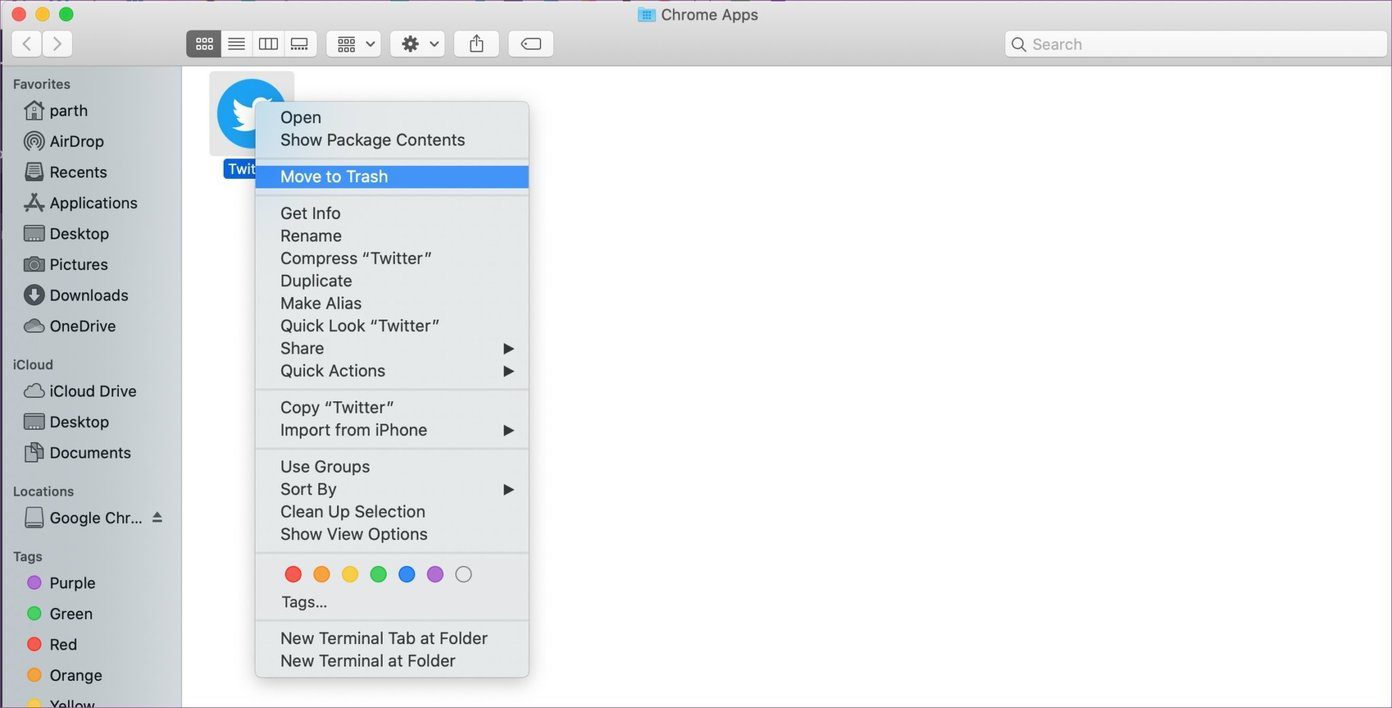
این فرآیند برنامه Chrome را از مک حذف خواهد کرد.
قابلیت ارائه وبسایت آنها به عنوان "PWA (Progressive Web App)" برای توسعهدهندگان منطقی است. آنها نیازی به نگهداری از پلتفرمهای مختلف ندارند و تیم میتواند ویژگیها را اضافه کرده و آن باگهای آزاردهنده را به سرعت و کارآمد از بین ببرند. شما باید فرآیند حذف نصب را به خوبی یاد بگیرید.
تجربه مرور خود را پاک نگه دارید
با استفاده از ترفندهای بالا، میتوانید "Chrome extensions" و "Chrome app" را از "Windows" و "Mac" خود حذف کنید. "Chrome apps" آینده روشنی دارند و من فقط میتوانم ببینم که شرکتهای دیگر به دنبال "Twitter" و "Spotify" خواهند رفت.
در ادامه: به دنبال مدیریت "Google Chrome extensions" نصب شده هستید؟ پست زیر را بخوانید تا پنج مدیر برتر "extension" برای "Google Chrome" را پیدا کنید.

